¿Cómo insertar un código de barras fácilmente en Word?
Los códigos de barras son una forma conveniente de codificar información para su escaneo y seguimiento, comúnmente utilizados en tareas como la gestión de inventarios o la etiquetación de productos. Este tutorial explora métodos para insertar códigos de barras en un documento de Word o generar códigos de barras independientes, ofreciendo flexibilidad para diversas necesidades.
Insertar un código de barras con una herramienta de Desarrollador
Insertar rápidamente un código de barras con Kutools para Word
Convertir datos en código de barras con un servicio en línea
Insertar un código de barras usando la herramienta de Desarrollador
Con el paquete de idioma oriental instalado para Office (como chino, japonés o coreano), puedes usar el Control de Código de Barras de Microsoft en la pestaña Desarrollador para insertar un código de barras. Aunque este método es algo complejo, te permite crear códigos de barras en Word. A continuación, se muestra una guía paso a paso para insertar un código de barras y actualizarlo con tus propios datos.
Paso 1: Agrega la pestaña Desarrollador a la cinta de Word (omítelo si ya está agregada)
- Haz clic en Archivo > Opciones para abrir la ventana Opciones de Word.
- En la ventana Opciones de Word :
- Haz clic en Personalizar Cinta en el panel izquierdo.
- Marca la casilla Desarrollador en la sección Personalizar la Cinta.
- Haz clic en el botón Aceptar.

Paso 2: Insertar un código de barras usando el Control de Código de Barras de Microsoft
- Ve a la pestaña Desarrollador, luego haz clic en Herramientas Heredadas > Más Controles.

- En el cuadro emergente Más Controles :
- Selecciona Control de Código de Barras de Microsoft 16.0 (esta versión puede variar dependiendo de tu sistema).
- Haz clic en el botón Aceptar.

Se insertará un código de barras de ejemplo en tu documento de Word.
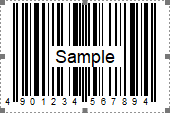
Paso 3: Actualiza el código de barras de ejemplo con tus propios datos
- Haz clic derecho en el código de barras insertado y selecciona Propiedades desde el menú contextual.

- En el cuadro de diálogo Propiedades :
- Haz clic en el
 botón en el (Personalizado) cuadro.
botón en el (Personalizado) cuadro. - En el cuadro de diálogo Páginas de Propiedades que aparece, elige un estilo deseado para tu código de barras y haz clic en Aceptar.
- En el campo Valor ingresa la información deseada (por ejemplo, un código de producto o texto personalizado) y presiona Enter. El código de barras se actualizará inmediatamente para mostrar tus datos. Consejo: Asegúrate de que el texto que ingreses siga el formato del código de barras del estilo seleccionado para garantizar una codificación adecuada.
- Ajusta otras configuraciones, como el ancho, según sea necesario.
- Cierra la ventana.

- Haz clic en el
Resultado
El código de barras ahora muestra tus propios datos.
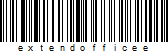
Insertar un código de barras con Kutools para Word
¿Necesitas una manera simple de insertar códigos de barras en tu documento de Word? Kutools para Word facilita la generación de códigos de barras, ya sea que utilicen números específicos, texto o URLs (cuando se usan tipos compatibles como Code 128).
- Coloca el cursor donde deseas insertar el código de barras, luego ve a Kutools > Código de Barras > Código de Barras. Ver captura de pantalla:

- En el cuadro de diálogo Insertar Código de Barras , configura las siguientes opciones:
- Selecciona un tipo de código de barras desde el Tipo de Código de Barras menú desplegable (por ejemplo, Code 128 para texto y URLs).
- Establece el Ancho y Alto del código de barras.
- Ingresa el contenido para el código de barras (por ejemplo, números, texto o una URL) en el cuadro Número del Código de Barras.
- Haz clic en el botón Insertar para generar el código de barras e insertarlo en tu documento.

Notas:
- Puedes elegir la opción Mostrar número del código de barras para mostrar el contenido debajo del código de barras.
- Puedes seleccionar la opción Guardar código de barras como imagen para guardar el código de barras en tu computadora. Usa el botón de selección de ruta
 para especificar la ubicación de guardado.
para especificar la ubicación de guardado.
Demostración: Insertar un código de barras con Kutools para Word
Descubra la pestaña Kutools / Kutools Plus en este video de Kutools for Word. Disfrute de 100+ funciones y utilidades de IA permanentemente gratuitas. ¡Descárguelo ahora!
Convertir datos en código de barras con un servicio en línea
Usar un servicio en línea para convertir datos en un código de barras es un método rápido y conveniente, especialmente si no tienes software especializado instalado. Aquí te mostramos cómo hacerlo:
- Abre tu navegador web y navega hasta un generador de códigos de barras en línea gratuito, como TEC-IT Barcode Generator.
- Elige el tipo de código de barras que deseas crear (por ejemplo, Code 128, Code 39, etc.) entre las opciones disponibles.
- Ingresa los datos que deseas convertir en el campo de entrada designado. Por ejemplo, podría ser una URL, un código de producto o texto. Consejo: Haz clic en el enlace Actualizar para ver una vista previa del resultado.
- Personaliza la configuración del código de barras si es necesario (por ejemplo, tamaño, resolución, color) haciendo clic en el ícono de engranaje.
- Haz clic en el botón Descargar para generar y descargar el código de barras.

Las mejores herramientas de productividad para Office
Kutools para Word - ¡Mejora tu experiencia en Word con más de 100 funciones extraordinarias!
🤖 Funciones de IA de Kutools: Asistente de IA / Asistente en Tiempo Real / Super Pulir (Mantener Formato) / Super Traducir (Mantener Formato) / Redacción AI / Revisión con IA...
📘 Maestría en Documentos: Dividir páginas / Combinar documentos / Exportar rango en varios formatos (PDF/TXT/DOC/HTML...) / Conversión por lote a PDF...
✏ Edición de cuerpo: Buscar y reemplazar en lote en múltiples archivos / Redimensionar todas las imágenes / Transponer filas y columnas de tablas / Convertir tabla a texto...
🧹 Limpieza sin esfuerzo: Elimina espacios extras / Saltos de sección / Cuadro de texto / Hipervínculos / Descubre más herramientas de eliminación en el grupo Eliminar...
➕ Inserciones creativas: Insertar delimitador de miles / Casilla de Verificación / Botón de Opción / Código QR / Código de Barras / Varias imágenes / Descubre más en el grupo Insertar...
🔍 Selecciones precisas: Selecciona páginas específicas / Tablas / Forma / Párrafo de Encabezado / Mejora la navegación con más funciones de Seleccionar...
⭐ Mejoras destacadas: Navega a cualquier rango / Inserta automáticamente texto repetitivo / Cambia entre ventanas de documento /11 herramientas de Conversión...
🌍 Compatible con más de40 idiomas: Usa Kutools en tu idioma preferido: ¡soporta inglés, español, alemán, francés, chino y más de40 idiomas adicionales!

✨ Kutools para Office – ¡Una sola instalación, cinco potentes herramientas!
Incluye Office Tab Pro · Kutools para Excel · Kutools para Outlook · Kutools para Word · Kutools para PowerPoint
📦 Obtén las5 herramientas en una sola suite | 🔗 Integración perfecta con Microsoft Office | ⚡ Ahorra tiempo y aumenta tu productividad al instante
Las mejores herramientas de productividad para Office
Kutools para Word - ¡Más de 100 herramientas para Word!
- 🤖 Funciones de IA de Kutools: Asistente de IA / Asistente en Tiempo Real / Super Pulir / Super Traducir / Redacción AI / Revisión con IA
- 📘 Maestría en Documentos: Dividir páginas / Combinar documentos / Conversión por lote a PDF
- ✏ Edición de cuerpo: Buscar y reemplazar en lote / Redimensionar todas las imágenes
- 🧹 Limpieza sin esfuerzo: Eliminar Espacios Extras / Eliminar Saltos de sección
- ➕ Inserciones creativas: Insertar delimitador de miles / Insertar Casilla de Verificación / Crear Códigos QR
- 🌍 Compatible con más de40 idiomas: ¡Kutools habla tu idioma – compatible con más de40 idiomas!







